JIRA - Tìm kiếm
JIRA có các chức năng tìm kiếm mạnh mẽ và rất hiệu quả. Người dùng có thể tìm kiếm các vấn đề trên các Dự án, Phiên bản và Thành phần bằng nhiều kiểu tìm kiếm khác nhau. JIRA cho phép lưu các tiêu chí tìm kiếm để sử dụng vào lần sau làm bộ lọc; thậm chí những bộ lọc này cũng có thể được chia sẻ bởi những người khác.
Các loại tùy chọn tìm kiếm
JIRA có một số cách cơ bản để tìm kiếm vấn đề. Những điều quan trọng nhất như sau.
- Tìm kiếm cơ bản
- Tìm kiếm nhanh
Bây giờ chúng ta hãy hiểu chi tiết cả hai loại tìm kiếm này.
Tìm kiếm cơ bản
Tìm kiếm cơ bản trong JIRA là một giao diện thân thiện với người dùng có thể dễ dàng sử dụng để tìm ra các vấn đề. Nó sử dụng các truy vấn JQL trong phần phụ trợ. Để thực hiện tìm kiếm cơ bản trong JIRA, người dùng phải làm theo các bước dưới đây.
Step 1- Điều hướng đến vấn đề → Vấn đề tìm kiếm. Ảnh chụp màn hình sau đây cho thấy cách truy cập tính năng Tìm kiếm sự cố -
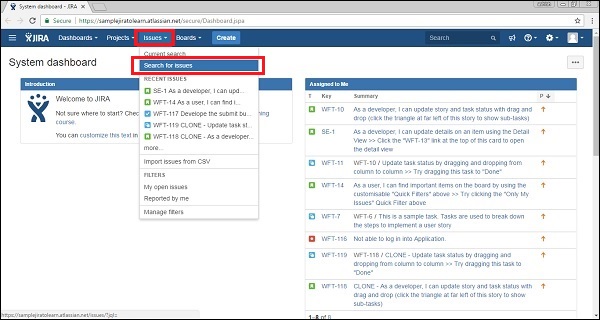
Step 2- Một trang tìm kiếm hiển thị. Nếu nó có bất kỳ tiêu chí Tìm kiếm hiện có nào, hãy nhấp vào Bộ lọc Mới để đặt lại nó. Ảnh chụp màn hình sau đây cho thấy cách xác định tiêu chí tìm kiếm mới.

Step 3- Đặt tiêu chí tìm kiếm dựa trên các trường khác nhau như Dự án, Loại, Trạng thái và Đã giao. Sau đó nhấp vào Thêm và chọn bất kỳ trường nào để tìm kiếm với các trường bổ sung. Ảnh chụp màn hình sau đây cho thấy tất cả các tiêu chí có thể được đặt cho các vấn đề tìm kiếm.
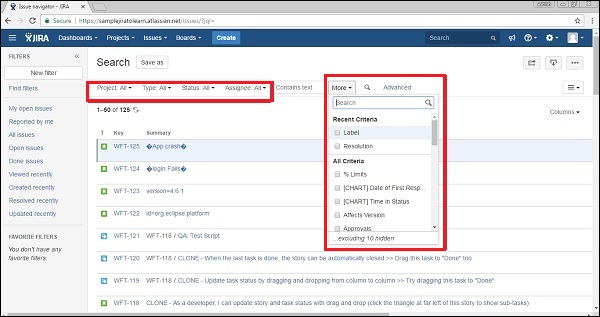
Step 4 - Nếu người dùng muốn tìm kiếm theo bất kỳ văn bản, từ khóa cụ thể nào, hãy bắt đầu nhập vào Contains textcái hộp. Ảnh chụp màn hình sau đây cho thấy cách tìm kiếm văn bản cụ thể trong các vấn đề.
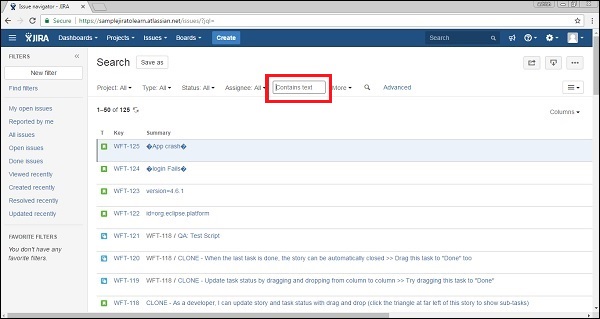
Step 5- Người dùng có thể sử dụng ký tự đại diện hoặc toán tử trong tất cả các trường dựa trên văn bản để tìm kiếm các chuỗi cụ thể. Ví dụ -
- Ký tự đại diện đơn - te? T
- Ký tự đại diện nhiều ký tự - giành chiến thắng *
- Toán tử Boolean - "atlassian jira" || hợp lưu
Dựa trên các tiêu chí tìm kiếm khác nhau, kết quả sau được hiển thị. Ảnh chụp màn hình sau đây hiển thị danh sách các vấn đề được tìm kiếm.
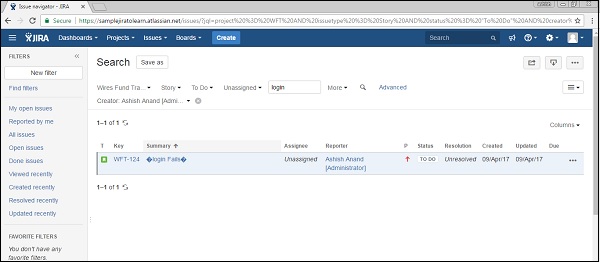
Cách lưu Tìm kiếm
Để lưu các tiêu chí đã tìm kiếm, người dùng nên làm theo các bước dưới đây.
Step 1- Nhấp vào Lưu dưới dạng ở đầu trang. Ảnh chụp màn hình sau đây cho thấy cách lưu các tiêu chí tìm kiếm để sử dụng trong tương lai.
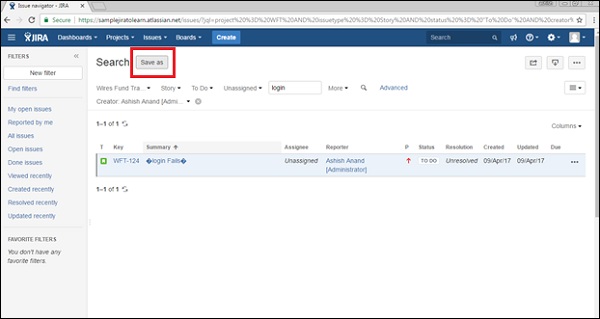
Step 2- Nhập tên bộ lọc và nhấp vào Gửi. Ảnh chụp màn hình sau đây cho thấy cách cung cấp tên của tiêu chí tìm kiếm mới trước khi lưu.
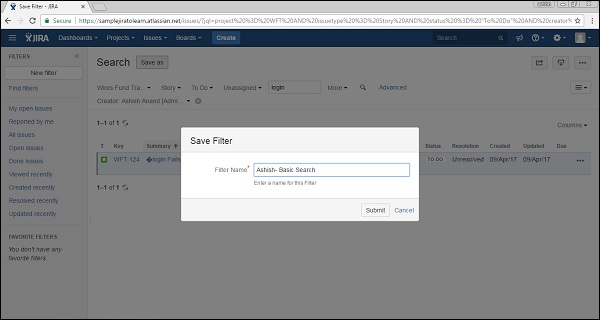
Step 3- Một Bộ lọc sẽ xuất hiện ở phía bên trái của Trang Tìm kiếm trong bộ lọc Yêu thích và nó sẽ có một vài tùy chọn như - Đổi tên, Xóa, Sao chép và Xóa khỏi Mục ưa thích. Ảnh chụp màn hình sau đây hiển thị các tiêu chí tìm kiếm đã lưu và các hành động có sẵn để thực hiện.
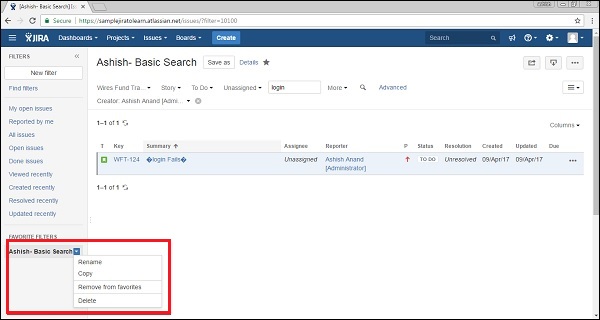
Tìm kiếm nhanh
Tìm kiếm nhanh là cách nhanh nhất để xác định tiêu chí tìm kiếm. Nó là một hộp văn bản nơi người dùng nhập khóa, văn bản hoặc bất cứ thứ gì và nó bắt đầu tìm kiếm các kết quả phù hợp chính xác trong dự án hiện tại và cung cấp kết quả.
Hộp Tìm kiếm Nhanh có sẵn ở góc trên cùng bên phải của trình điều hướng. Ảnh chụp màn hình sau đây cho thấy cách truy cập tính năng Tìm kiếm nhanh.
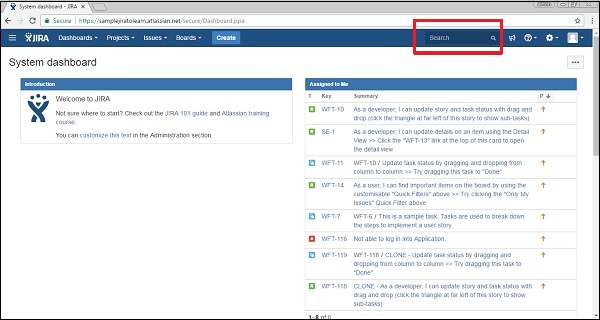
Truy vấn thông minh
Tùy chọn tìm kiếm nhanh thực hiện các tìm kiếm thông minh với thao tác nhập tối thiểu. Nó nhận dạng từ sau và đưa ra một số tùy chọn để người dùng lựa chọn.
my - Từ này tìm kiếm các vấn đề được gán cho người dùng đã đăng nhập.
Ảnh chụp màn hình sau đây cho thấy các truy vấn thông minh khác nhau trong một tìm kiếm nhanh.
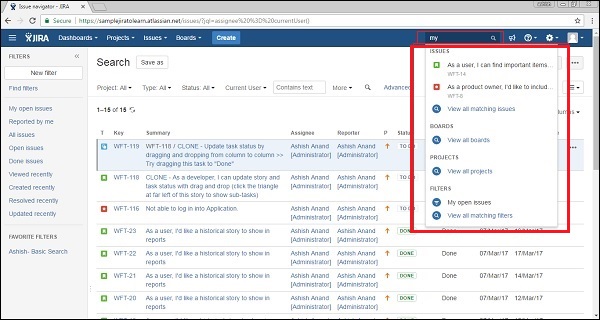
Một số tùy chọn truy vấn thông minh được sử dụng phổ biến nhất như sau:
r:me - Tìm các vấn đề được báo cáo bởi người dùng đã đăng nhập.
r:abc - Tìm các vấn đề do người dùng báo cáo - abc.
r:none - Tìm thấy các vấn đề mà không cần báo cáo.
<project name> or <project key> - Tìm các vấn đề trong tên dự án đã cho hoặc tìm các vấn đề có cùng khóa dự án.
Overdue - Tìm các vấn đề đã quá hạn trước ngày hôm nay.
Created:, updated:, due:- Các tìm kiếm thông minh này tìm ra các vấn đề với Ngày tạo, Cập nhật hoặc Ngày đến hạn bằng cách sử dụng các tiền tố được tạo:, cập nhật :, hoặc đến hạn tương ứng :,. Đối với phạm vi ngày, hãy sử dụng hôm nay, ngày mai, hôm qua, một phạm vi ngày (ví dụ: '-1 tuần') hoặc hai phạm vi ngày (ví dụ: '-1 tuần, 1 tuần'). Phạm vi ngày không được có khoảng cách giữa chúng. Các chữ viết tắt hợp lệ của ngày / giờ là: 'w' (tuần), 'd' (ngày), 'h' (giờ), 'm' (phút).
C: - Tìm các vấn đề với một thành phần cụ thể.
V: - Tìm các vấn đề với một phiên bản cụ thể.
Ff: - Tìm sự cố với phiên bản Đã sửa cho.
* - Có thể sử dụng ký tự đại diện với bất kỳ truy vấn nào ở trên để tìm các vấn đề.